- Autor Abigail Brown [email protected].
- Public 2023-12-17 07:00.
- Naposledy zmenené 2025-01-24 12:23.
Čo by ste mali vedieť
- Vyberte bunku a zadajte text; stlačte a podržte Alt. Stlačte Enter a uvoľnite Alt. Pre viac ako dva riadky textu stlačte Alt+ Enter na konci každého riadka.
- Zalomenie existujúceho textu: Vyberte bunku, stlačte F2, umiestnite kurzor tam, kde má byť riadok prerušený. Stlačte a podržte Alt. Stlačte Enter a uvoľnite Alt.
- Alebo použite pás s nástrojmi: Vyberte bunku, ktorá obsahuje text, ktorý chcete zalomiť. Vyberte Home > Wrap Text. Text je rozdelený do dvoch riadkov.
Tento článok vysvetľuje, ako používať funkciu zalamovania textu programu Excel, čo je praktický nástroj na formátovanie, ktorý vám umožňuje ovládať vzhľad položiek buniek a nadpisov v pracovnom hárku. Ďalším využitím zalamovania textu je rozdelenie dlhých vzorcov na viacero riadkov v bunkách alebo na paneli vzorcov, aby sa dali ľahšie čítať a upravovať. Pokyny pokrývajú Excel 2019 až 2007 a Excel pre Microsoft 365.
Používajte klávesové skratky na zalomenie textu počas písania v Exceli
Klávesová skratka na zalamovanie textu v Exceli je rovnaká ako tá, ktorá sa používa na vkladanie zlomov riadkov (niekedy nazývaných mäkké návraty) v programe Microsoft Word, Alt+ Zadajte. Výsledok vyzerá takto:
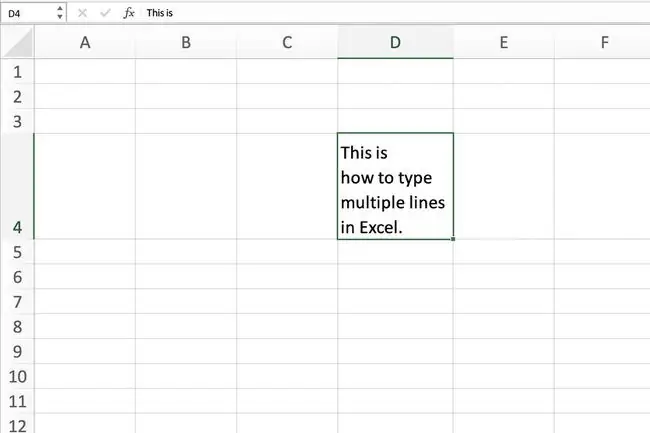
Zalomenie textu do bunky:
- Vyberte bunku, do ktorej bude zadaný text.
- Napíšte prvý riadok textu.
- Stlačte a podržte kláves Alt.
- Stlačte kláves Enter.
- Uvoľnite kláves Alt.
- Ukazovateľ vloženia sa presunie na riadok pod práve zadaný text.
- Napíšte druhý riadok textu.
- Ak chcete zadať viac ako dva riadky textu, stlačte Alt+ Enter na konci každého riadku.
-
Po zadaní celého textu stlačte Enter alebo vyberte inú bunku.
Použite kombináciu Alt+ Enter na zalomenie alebo rozdelenie dlhých vzorcov do viacerých riadkov v riadku vzorcov.
Použite klávesové skratky na zalomenie existujúceho textu v Exceli
Klávesové skratky nie sú obmedzené len na text, ktorý práve píšete. Ako ukazuje obrázok nižšie, text je možné po zadaní do bunky zalomiť.
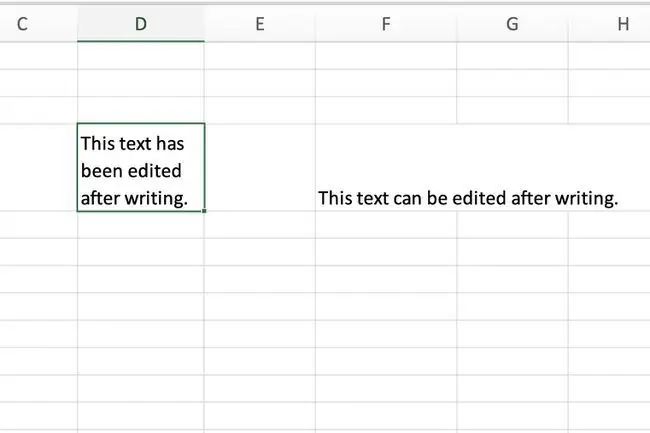
Ak máte výber, ktorý už bol zadaný, preveďte bunku niekoľkými stlačeniami kláves podľa týchto krokov:
- Vyberte bunku obsahujúcu text, ktorý chcete zmeniť.
- Stlačte kláves F2 alebo dvakrát kliknite na bunku, čím Excel prepnete do režimu úprav.
- Umiestnite kurzor na miesto, kde chcete, aby bola čiara prerušená.
- Stlačte a podržte kláves Alt.
- Stlačte kláves Enter.
-
Uvoľnite kláves Alt.
- Ak chcete prerušiť rovnaký riadok textu druhýkrát, presuňte kurzor na nové miesto a zopakujte kroky 4 až 6.
- Keď skončíte, stlačte Enter alebo vyberte inú bunku a ukončite režim úprav.
Použite pás na zalomenie textu v Exceli
Ako alternatívu k používaniu klávesových skratiek ponúka pás s nástrojmi možnosť zalamovania. Ak si nechcete zapamätať klávesové príkazy, táto metóda je pre vás.
- Vyberte bunku obsahujúcu text, ktorý chcete zalomiť.
- Vybrať Domov.
-
Vybrať Zalomiť text.

Image - Štítky v bunke sú plne viditeľné. Text je rozdelený do dvoch riadkov alebo viacerých riadkov bez presahovania do susedných buniek.
Excel automaticky zalomí text do bunky tak, aby zodpovedal šírke bunky. Ak chcete väčšiu kontrolu, použite klávesové skratky.






